aSpotify可能是首批投放市场的流媒体服务之一,但它不再是消费者的唯一选择。自2015年首次推出以来,Apple Music一直在建立庞大的用户群,它现已成为Apple设备所有者以及数百万其他用户的首选流媒体服务。
如果您正在考虑切换从Spotify到Apple Music 开始,您可能不想丢失精心制作的播放列表。虽然过程并不简单,但可以将Spotify播放列表转换为Apple Music。以下是在台式机和移动设备上执行此操作的方法。
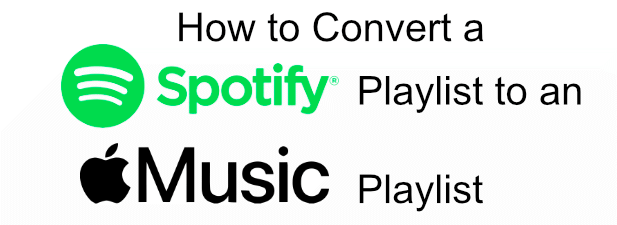
不幸的是,使用SongShift将Spotify播放列表转换为iOS上的Apple Music
没有内置选项可让您将Spotify播放列表转换为Apple Music,但是您可以在需要时使用名为SongShift 的应用在iOS上执行此操作。 Android用户也可以使用类似邮票 的应用。
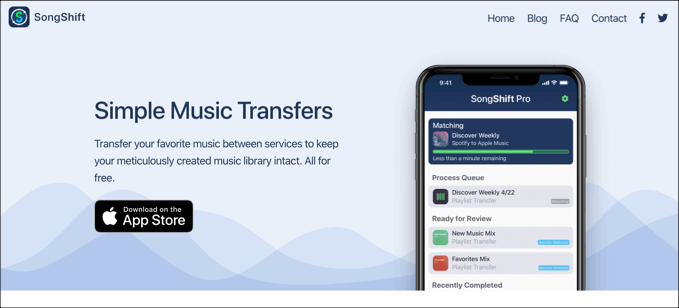
SongShift允许您在多个不同的音乐流媒体平台之间移动播放列表和音乐库。它支持Spotify和Apple Music以及Deezer和YouTube Music等其他平台,并允许您在传输过程中查看歌曲匹配并取消任何不匹配的歌曲。

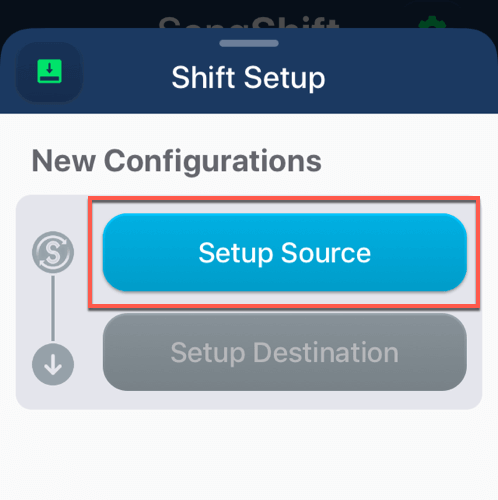
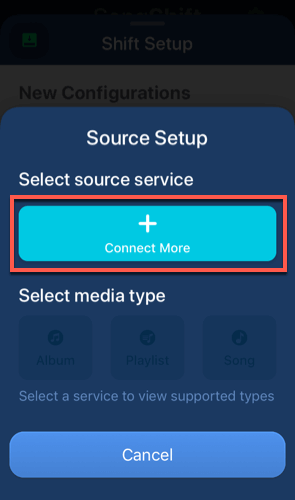


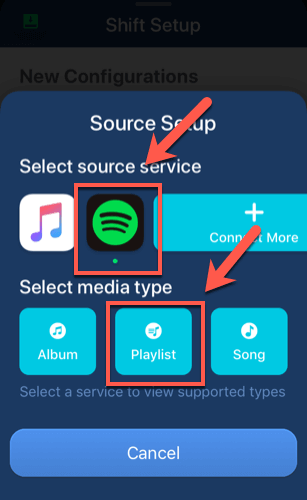



将Spotify转换为Apple Music播放列表使用SongShift进行匹配
SongShift应用和服务将开始将您的播放列表选项从Spotify复制到Apple Music。但是,并非所有歌曲都可以传输—权利的限制意味着Spotify和Apple Music并非总是具有相同的艺术家和乐队可播放。
您需要先查看播放列表,然后才能允许SongShift进行播放。在Apple Music上创建它。
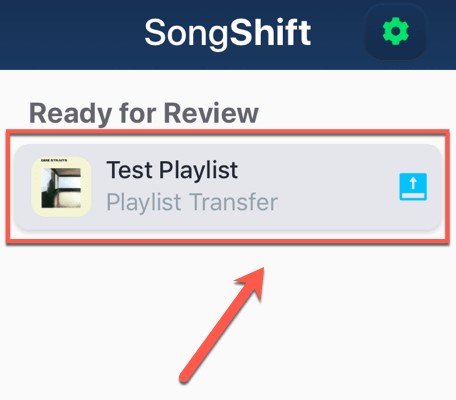

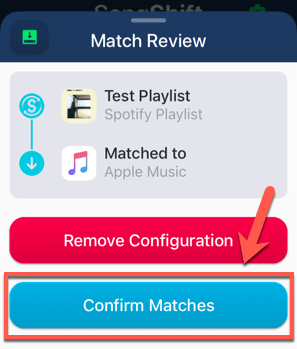
SongShift此时将开始将新的播放列表复制到Apple Music。该过程完成后,您将可以在iOS设备和其他平台上的Apple Music应用中播放播放列表。
将Spotify播放列表转换为Apple Music Online
如果要将Spotify播放列表转换为其他平台(例如Windows或macOS)上的Apple Music,则可以使用在线服务如Soundiiz 。这与SongShift的工作方式类似,将您的播放列表从一种音乐流服务复制到另一种。
将播放列表从一种平台复制到另一种需要高级Soundiiz订阅-如果出现问题,请考虑使用SongShift或而是使用STAMP。

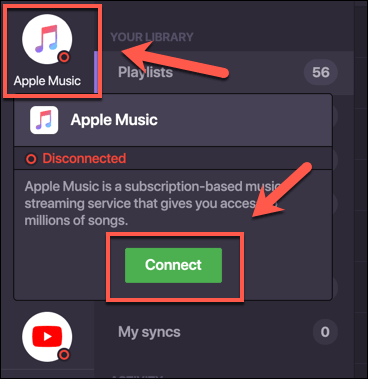


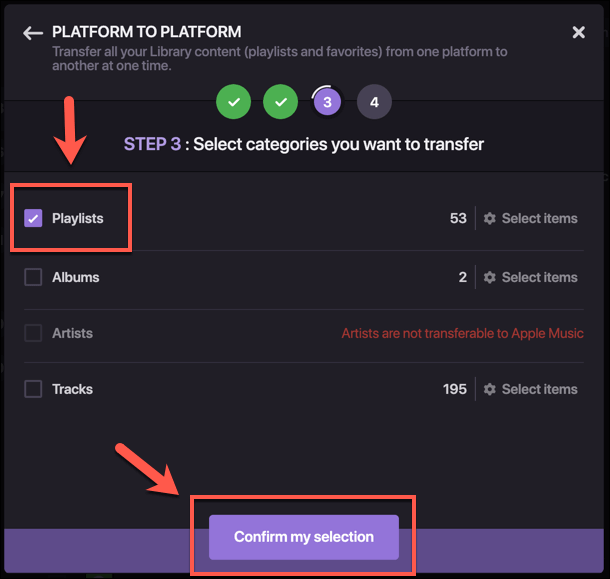

此时所有已保存的Spotify播放列表将开始转移到Apple Music 。您可以通过按左侧菜单中自动化部分下的我的批次标签查看此过程的进度,包括所有错过的匹配项。
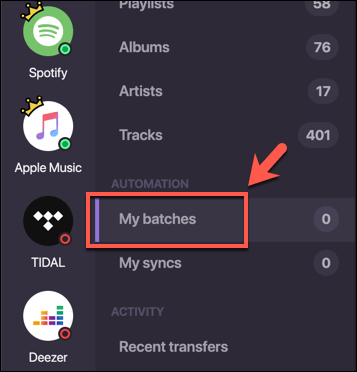
流媒体服务之间的切换
借助Apple Music等平台,消费者在流媒体服务方面拥有更多选择。如果Apple Music或Spotify不适合您,则应考虑使用YouTube音乐 之类的替代平台。但是,Apple用户可能希望坚持使用Apple Music。
如果您刚开始使用Apple Music,可以使用以下鲜为人知的Apple Music提示 来充分利用该服务。如果您有自己的提示,请随时在下面的评论中分享。